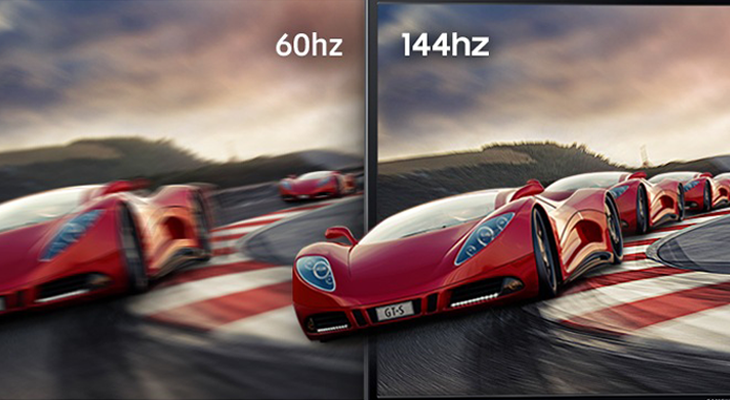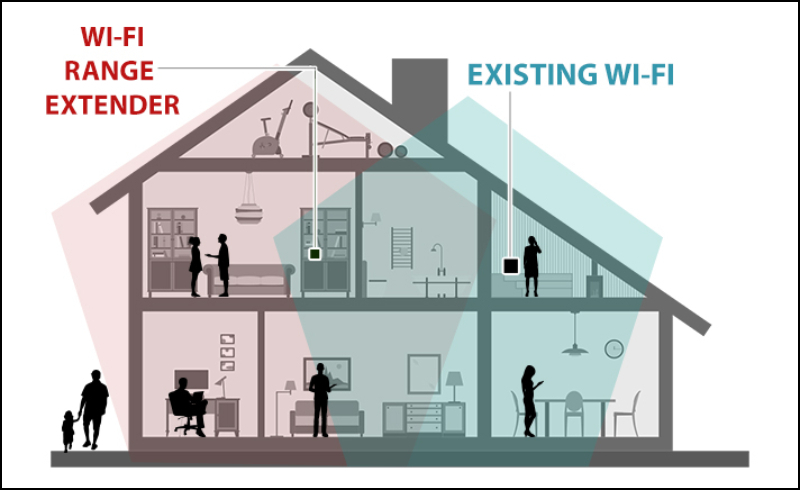Bạn sẽ cảm thấy tiếc vì không biết sớm những mẹo sử dụng Chrome này - hãy cũng khám phá!
Trình duyệt web Google Chrome đã trở nên quá quen thuộc với phần lớn người dùng trên máy tính, điện thoại và không phải ai cũng biết cách để có được trải nghiệm tốt nhất khi lướt web trên trình duyệt này. Vì vậy, bạn hãy đọc ngay bài viết này để biết được những tùy chỉnh giúp tăng trải nghiệm lướt web của bạn trên Google Chrome trên máy tính.
1. Tăng độ mượt khi cuộn trang (Smooth Scrolling)
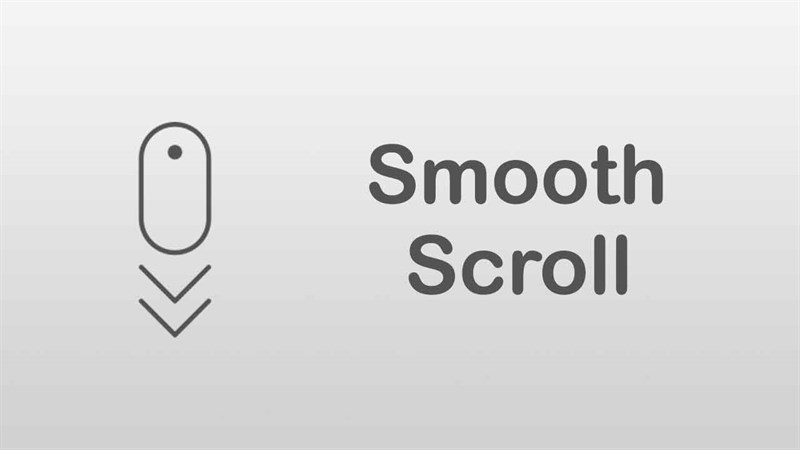
Khi lướt web bạn sẽ phải cuộn lên và cuộn xuống nhiều lần để có thể theo dõi và nắm bắt thông tin tốt hơn và như vậy cũng sẽ tạo ra một vấn đề đó là trình duyệt sẽ bị giựt, lag khi bạn cuộn lên hoặc xuống. Và để giải quyết vấn đề này Google đã cung cấp cho bạn một tính năng có tên Smooth Scrolling.
Bước 1: Truy cập vào thanh địa chỉ của trình duyệt Google Chrome và gõ từ khoá chrome://flags.
Bước 2: Ở khung tìm kiếm bạn nhập tiếp từ khoá #smooth-scrolling và chọn Enable.
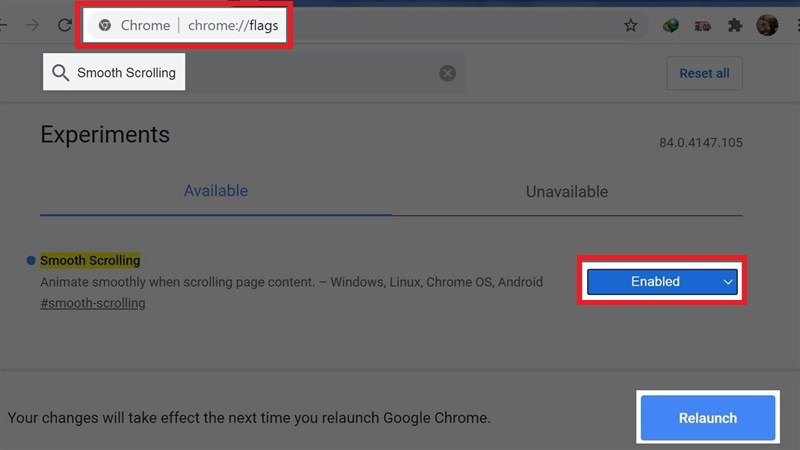
2. Tăng tốc độ tải trang web (Experimental QUIC protocol)
Tốc độ tải trang khi lướt web gần như là vấn đề mà nhiều người dùng quan tâm nhất và không để người dùng phải thất vọng, Google đã cho phép bạn bật tính năng Experimental QUIC protocol. Experimental QUIC protocol là một tính năng cung cấp cho bạn một giao thức mới có tên QUIC, giúp cải thiện đáng kể tốc độ tải trang khi duyệt web.
Bước 1: Truy cập vào thanh địa chỉ của trình duyệt Google Chrome và gõ từ khoá chrome://flags.
Bước 2: Ở khung tìm kiếm bạn nhập tiếp từ khoá Experimental QUIC protocol và chọn Enable.
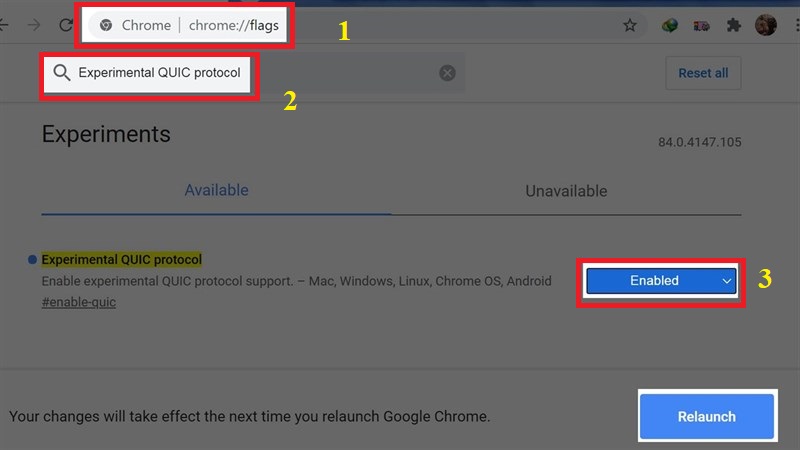
3. Tải tập tin nhanh hơn với tính năng Parallel Downloading
Thông thường, để tăng tốc độ tải tập tin bạn phải dùng các ứng dụng bên thứ ba như Internet Download Manager nhưng với tính năng Parallel Downloading bạn có thể tải về tập tin với tốc độ cực nhanh trên chính trình duyệt Chrome.
Bước 1: Truy cập vào thanh địa chỉ của trình duyệt Google Chrome và gõ từ khoá chrome://flags.
Bước 2: Ở khung tìm kiếm bạn nhập tiếp từ khoá Parallel Downloading và chọn Enable.
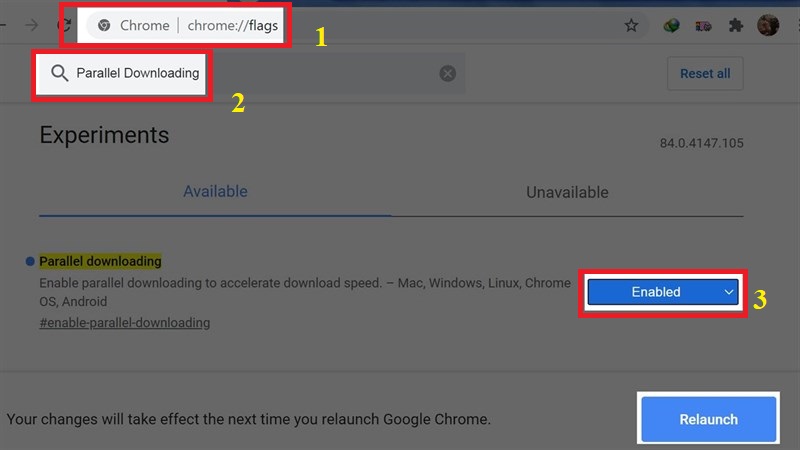
4. Gộp nhiều tab lại thành nhóm (Tab Groups)
Đôi khi bạn sẽ gặp khó khăn trong khi mở quá nhiều tab và không thể phân loại chung. Với Tab Groups bạn sẽ có thể nhóm các tab lại để dễ dàng phân biệt và tăng hiệu quả làm việc.
Bước 1: Truy cập vào thanh địa chỉ của trình duyệt Google Chrome và gõ từ khoá chrome://flags.
Bước 2: Ở khung tìm kiếm bạn nhập tiếp từ khoá Tab Groups và chọn Enable.

Để sử dụng tính năng này bạn thực hiện theo các bước sau:
Bước 1: Chuột phải vào Tab hiện có và chọn Thêm thẻ vào nhóm mới.
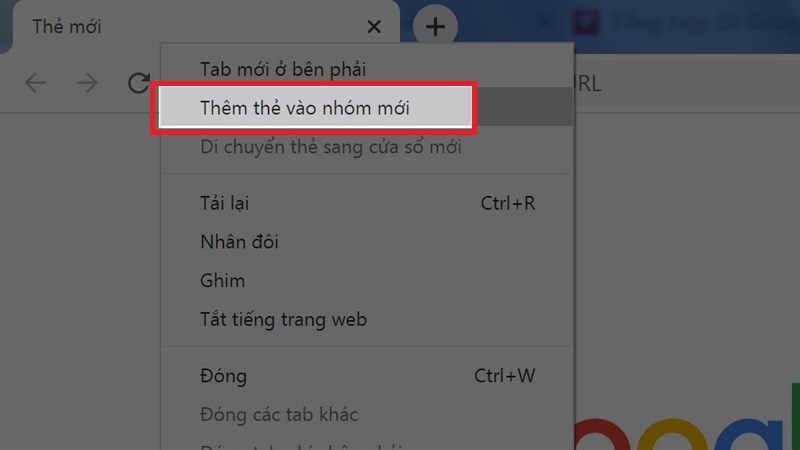
Bước 2: Nháy chuột vào Nhóm mới để đặt tên nhóm.
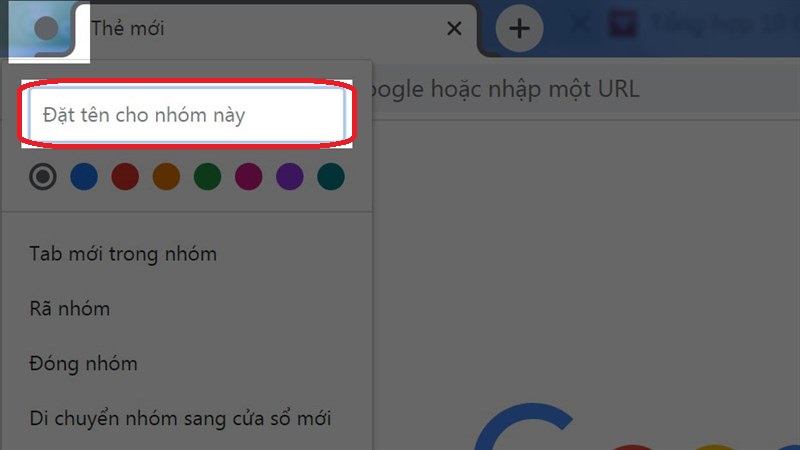
5. Tăng bảo mật khi lướt web qua tính năng WebRTC IP Anonymizing
Chắc hẳn các bạn đã từng nghe qua các vụ hack tài khoản, các vụ lộ thông tin cá nhân và chính bạn cũng đang lo sợ việc này sẽ xảy ra với chính mình. Vậy thì hãy ngừng lo sợ đi và bật ngay tính năng WebRTC IP Anonymizing trên Chrome để bảo vệ chính mình ngay thôi.
Bước 1: Truy cập vào thanh địa chỉ của trình duyệt Google Chrome và gõ từ khoá chrome://flags.
Bước 2: Ở khung tìm kiếm bạn nhập tiếp từ khoá #enable-webrtc-hide-local-ips-with-mdns và chọn Enable.

6. Kiểm tra mật khẩu của bạn có bị lộ không (Bulk Password Check)
Mật khẩu là một thứ mà bạn không muốn ai biết đặc biệt là vợ và người yêu, nếu họ biết thì sẽ có chuyện không hay đâu. Để kiểm tra xem mật khẩu của bạn đã bị lộ hay chưa thì hãy dùng ngay tính năng Bulk Password Check trên Chrome.
Bước 1: Truy cập vào thanh địa chỉ của trình duyệt Google Chrome và gõ từ khoá chrome://flags.
Bước 2: Ở khung tìm kiếm bạn nhập tiếp từ khoá #password-check và chọn Enable.
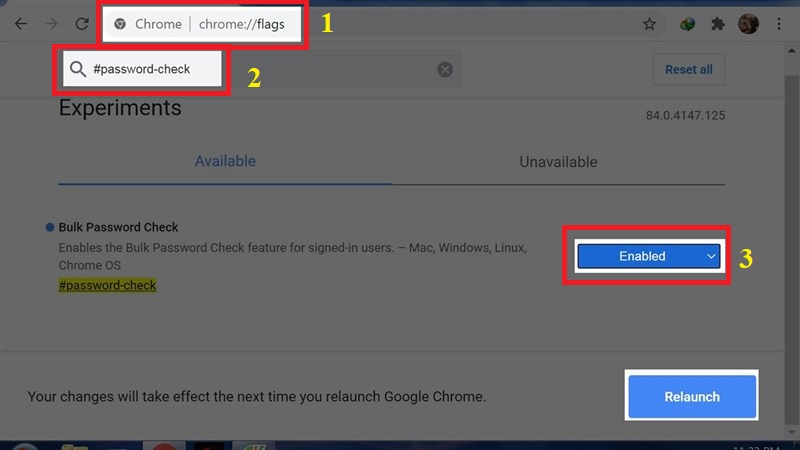
Bước 3: Nhập từ khóa chrome://settings/passwords vào thanh địa chỉ và chọn Kiểm tra mật khẩu

7. Ẩn biểu tượng tiện ích (Extensions Toolbar)
Để đáp ứng nhu cầu đa dạng của người dùng mà Google đã tạo ra các tiện ích mở rộng giúp bạn có thể cài những tiện ích mới, phục vụ cho nhu cầu sử dụng của riêng bạn. Tuy nhiên, phần lớn tiện ích sẽ tự động kích hoạt vì vậy bạn nên ẩn chúng đi để làm giao diện Chrome gọn gàng hơn với cách sau:
Bước 1: Mở ứng dụng Chrome và cập nhật phiên bản mới nhất.
Bước 2: Chọn chuột phải vào tiện ích bạn muốn ẩn và chọn Bỏ ghim trên góc phải màn hình.

8. Tìm tab đang mở với Omnibox Tab Switch Suggestions
Với nhu cầu của người dùng ngày càng tăng cao với lượng tab được mở cùng lúc ngày càng nhiều. Bạn sẽ gặp rất nhiều trong việc quản lý và mở tab mà mình muốn. Vì vậy, bạn hãy dùng thử tính năng Omnibox Tab Switch Suggestions để tìm tab đang mở.
Bước 1: Truy cập vào thanh địa chỉ của trình duyệt Google Chrome và gõ từ khoá chrome://flags.
Bước 2: Ở khung tìm kiếm bạn nhập tiếp từ khoá #omnibox-tab-switch-suggestions và chọn Enable.
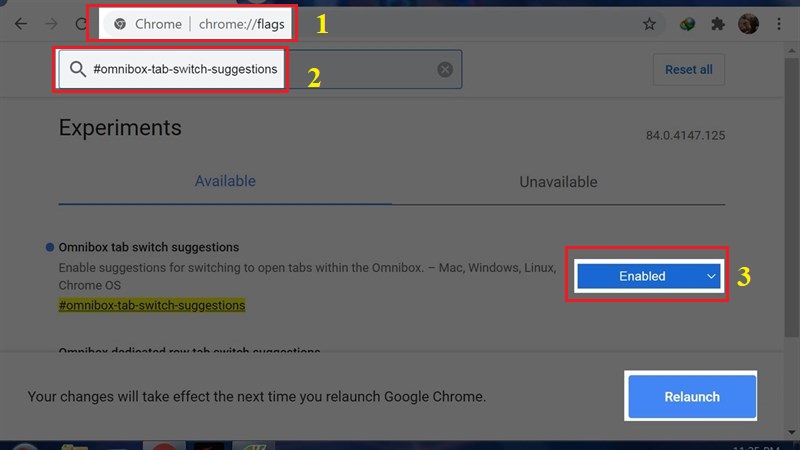
Bước 3: Gõ tên tab muốn tìm lên thanh địa chỉ và chọn Chuyển sang thẻ này.

9. Dùng tính năng Tab Hover Cards Image để xem trước tab đang mở gì
Như trên, nếu bạn mở quá nhiều tab thì việc tìm đến đúng tab mà mình cần là việc không dễ và mất nhiều thời gian. Vì vậy, với tính năng Tab Hover Cards bạn có thể xem tab đó đang mở gì chỉ với vài bước sau:
Bước 1: Truy cập vào thanh địa chỉ của trình duyệt Google Chrome và gõ từ khoá chrome://flags.
Bước 2: Ở khung tìm kiếm bạn nhập tiếp từ khoá #tab-hover-card-images và chọn Enable.

Bước 3: Để sử dụng bạn chỉ cần đưa chuột vào tab muốn xem.
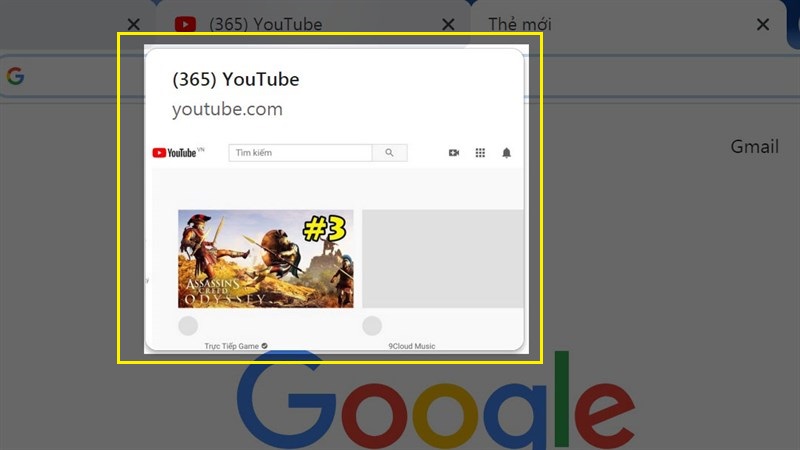
10. Bật nền tối trên mọi trang web với Force Dark Mode
Khi bạn làm việc vào buổi tối hoặc trong môi trường thiếu ánh sáng, việc sử dụng nền tối sẽ giúp ích rất nhiều trong quá trình làm việc cũng như bảo vệ đôi mắt của bạn. Vì vậy, bạn hãy bật nền tối cho toàn bộ các trang web trên Chrome với cách sau:
Bước 1: Truy cập vào thanh địa chỉ của trình duyệt Google Chrome và gõ từ khoá chrome://flags.
Bước 2: Ở khung tìm kiếm bạn nhập tiếp từ khoá #enable-force-dark và chọn Enable.
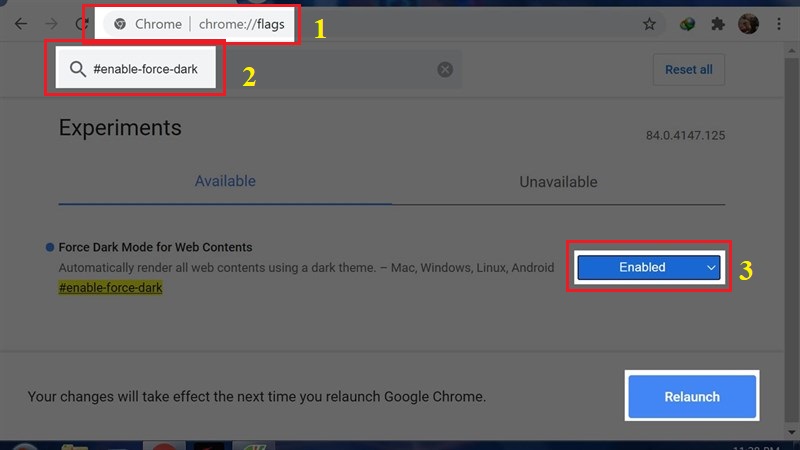
Lưu ý: Bạn chỉ nên bật các tính năng này trên trình duyệt Chrome.
Như vậy, với bài viết này các bạn sẽ có trải nghiệm tốt hơn khi lướt web trên Chrome. Các bạn hãy làm thử và trải nghiệm nhé
Nguồn sưu tầm !
Danh mục tin tức
Tin tức nổi bật
Trung Quốc ra chuẩn GPMI thay thế HDMI
10/04/2025
Thông số Kỹ thuật Các Model Robot Yeedi
13/06/2024
RoboRock Q Revo Đánh giá chi tiết năm 2024
12/03/2024
Thông số Kỹ thuật Các Model Robot Xiaomi
07/03/2024